Blenderで日本語テキストを入力しようとしたとき、「うまく入力できない」「文字が表示されない」と困ったことはありませんか?
実は、Blenderはデフォルトの設定では直接日本語を入力できず、バージョンによってフォントの挙動も異なります。
本記事では、Blenderで日本語テキストを入力する方法と、フォント設定の注意点を詳しく解説します。
この記事のポイント
- Blenderでは日本語は直接入力できない
- Blenderで日本語を入力するには「コピペ」が基本
- バージョンによってフォント設定が違う
- OSの標準フォントにはライセンス制限があるため、使用時には注意
- 安全に使うために、ライセンスを確認し、オープンライセンスのフォントを選ぶのが無難
Blenderで日本語テキストを入力する方法
それではBlenderで日本語テキストを入力する方法を見ていきましょう。
Blenderではバージョンによって、日本語テキストの入力の挙動が多少変わります。
Blenderに日本語は直接入力できない!方法はコピペが基本
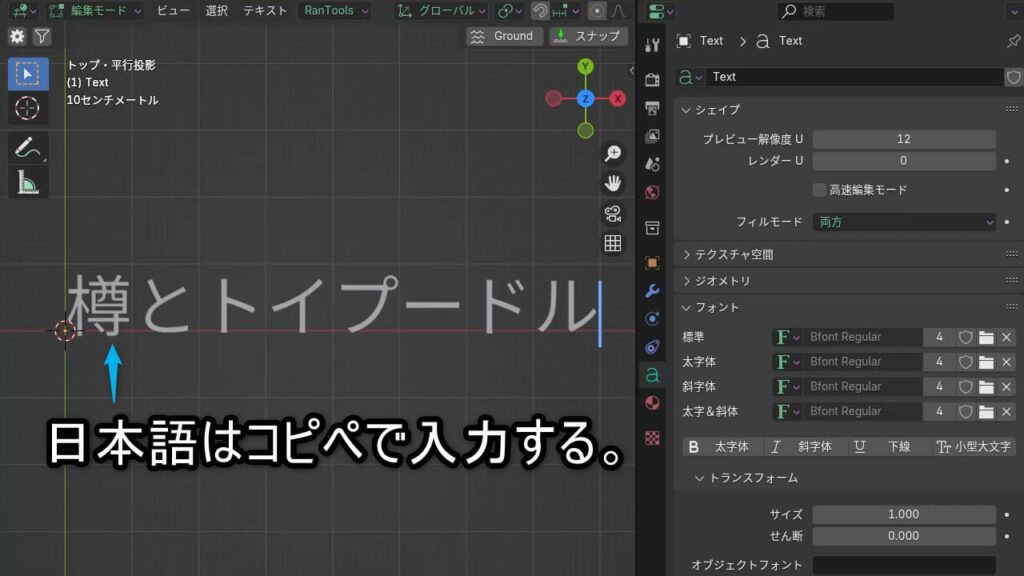
BlenderのTextオブジェクトは、標準では日本語の直接入力に対応していません。
そのため、以下の方法で入力するのが基本です。
- メモ帳やテキストエディタで日本語を入力しコピーする
- BlenderのTextオブジェクトを選択し編集モードに移動する
- BlenderのTextオブジェクトに日本語をペーストする
この方法で、日本語テキストを問題なく扱うことができます。
Blenderのバージョンごとに日本語フォントの設定が違う?
Blenderのバージョンによって、日本語フォントの扱いに違いがあります。
バージョンごとの違いを比較し、適切な設定方法を確認しましょう。
Blender 4.2
- デフォルトフォントでコピペすれば日本語が表示される
- 追加設定なしで日本語テキストが使用可能
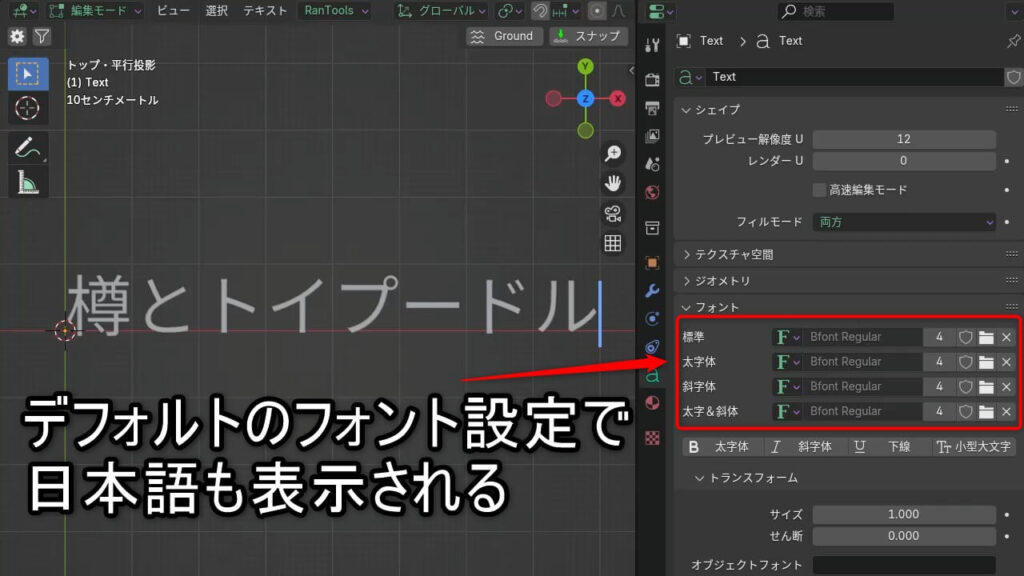
Blender 3.6
- フォントを日本語対応のものに変更しないと文字が表示されない
- デフォルトのままだと空白になってしまう
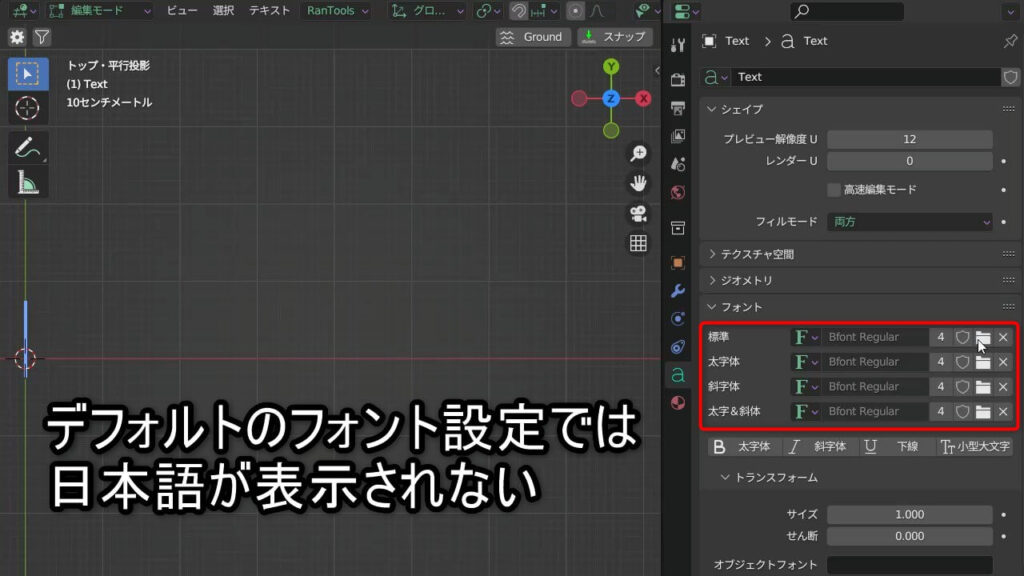
このようなバージョンで日本語を使う場合は、以下の手順でフォントを変更します。
- Textオブジェクトを選択
- 「オブジェクトデータプロパティ」→「フォント」タブを開く
- フォントを変更するには、フォント横のフォルダマークをクリック
- フォントの一覧から日本語対応のフォントを指定する
これで、日本語テキストを問題なく表示できます。
Blenderで日本語テキストを使う時の注意点
Blenderで日本語フォントを使う際に、注意すべきポイントがあります。
OS標準フォントのライセンスに注意
Blenderで日本語フォントを使用する際は、フォントのライセンスに注意が必要です。
OSの標準フォントにはライセンスがあり、利用範囲に制限があります。
参考:Windows標準フォントのライセンスについて
Blenderでフォントを3D化して加工する場合、ライセンスに違反しないか必ず確認しましょう。
商用利用や配布を考えるなら、ライセンスフリーのフォントを選ぶのも選択肢の一つです。
Blenderで使う日本語フォントの選び方
日本語フォントを使用する際は、以下のポイントを確認しましょう。
- フォントのライセンスを確認する(商用利用や改変の可否)
- オープンライセンス(SIL Open Font Licenseなど)のフォントを使うのが無難
- 公式サイトからダウンロードして、正規のライセンス情報を確認する
フォントのライセンスは変更されることもあるので、定期的に公式サイトで確認することを推奨します。
Blenderで日本語テキストを入力するポイントまとめ
今回は、Blenderで日本語テキストを入力する方法を解説しました。
最後にまとめると次のようになります。
Blenderで日本語テキストを入力する方法
- Blenderでは日本語は直接入力できない
- Blenderで日本語を入力するには「コピペ」が基本
- バージョンによってフォント設定が違う
- OSの標準フォントにはライセンス制限があるため、使用時には注意
- 安全に使うために、ライセンスを確認し、オープンライセンスのフォントを選ぶのが無難
日本語を使うこと自体は難しくありませんが、フォントのライセンスはとても複雑なので注意が必要ですね。
Blenderで日本語テキストを活用する際は、これらのポイントを押さえておけば安心です!




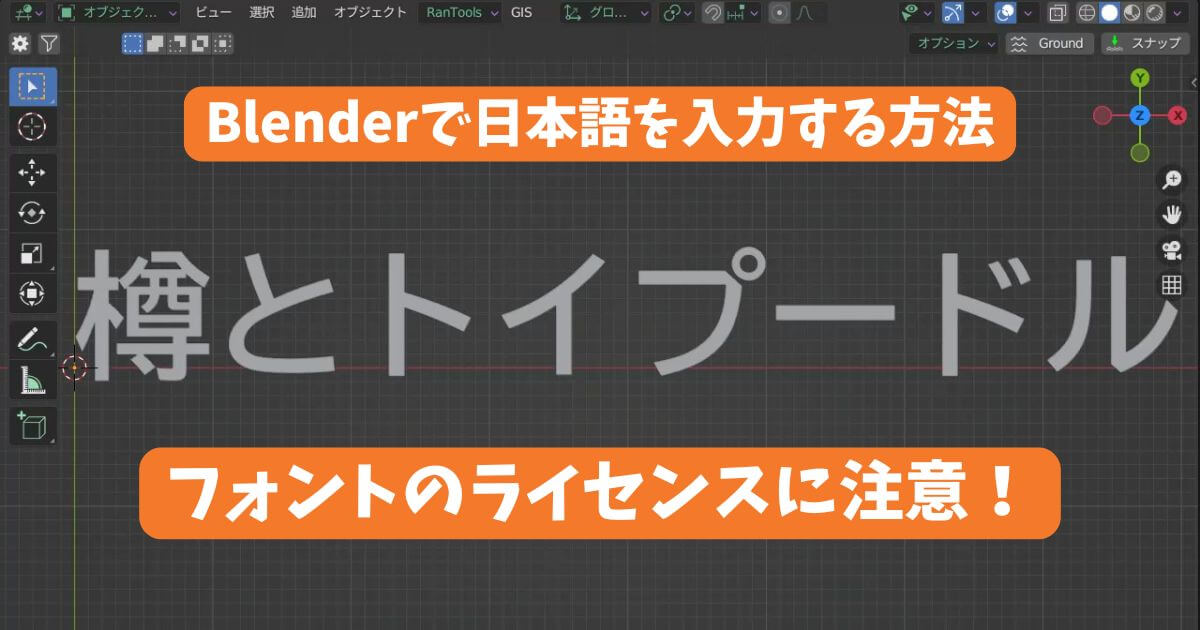











コメント